苹果公司的“查找”应用是一项非常有用的工具,它能帮助用户找回放错位置的设备。然而,在某些情况下,您可能希望将您的苹果设备从这项功能中移除。例如,当您不再使用某台设备,或该设备不再属于您时,就可能需要这样做。只需简单的几个步骤,您就可以从“查找”应用中删除您的设备。无论您使用的是Mac、iPhone还是iPad,本文都将为您详细介绍操作方法。

如何在Mac上的“查找”中移除设备
如果您的设备已不再使用,您可以将其从“查找我的应用”的设备列表中删除。要顺利完成移除操作,该设备必须处于离线状态。从应用中移除设备后,如果激活锁仍然开启,它将仍然出现在您的设备列表中。要将设备从“查找”应用中移除,请按照以下步骤操作。
- 首先,关闭您想要从应用中删除的设备。
- 打开“查找我的”应用,然后点击屏幕底部的“设备”选项。
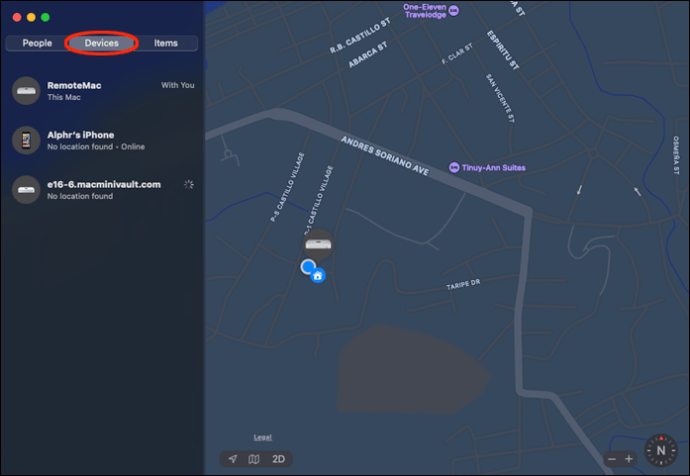
- 找到并点击您要移除的设备名称,然后选择“移除此设备”选项。
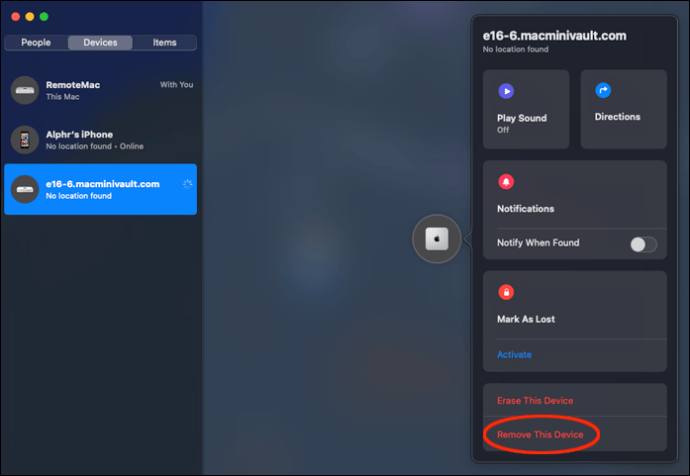
- 最后,点击“移除”以完成整个流程。
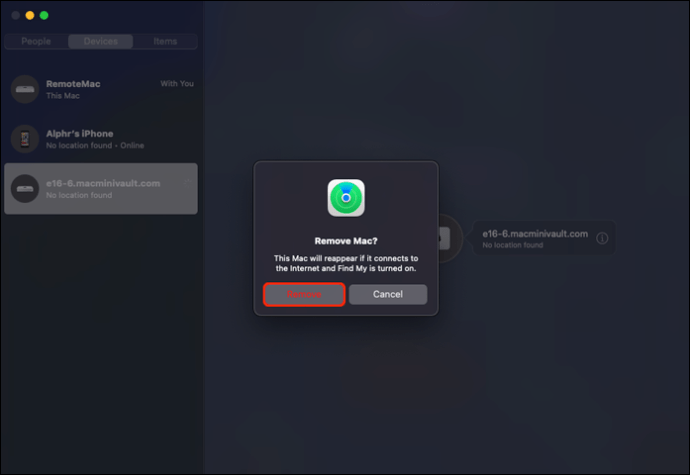
现在,该设备将不再显示在“查找”应用中。
在Mac上关闭激活锁
如果您打算出售您的苹果设备,建议您关闭激活锁,这样该设备就不再与您的Apple ID关联。这将允许新的用户将设备连接到他们自己的Apple账户。以下是在您的设备上停用激活锁的方法。
如果您仍然拥有该设备,您可以按照以下步骤从“设置”中关闭激活锁。
- 在您的Mac上,点击Apple菜单,然后选择“系统偏好设置”。
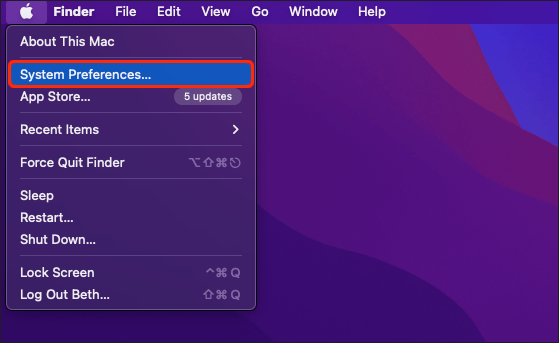
- 点击“Apple ID”,然后在侧边栏中选择“iCloud”。
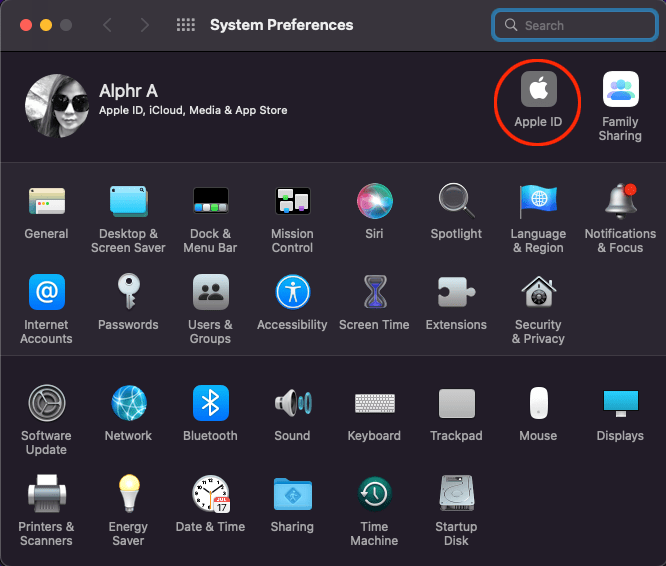
- 在右侧,取消勾选“查找我的Mac”旁边的复选框。
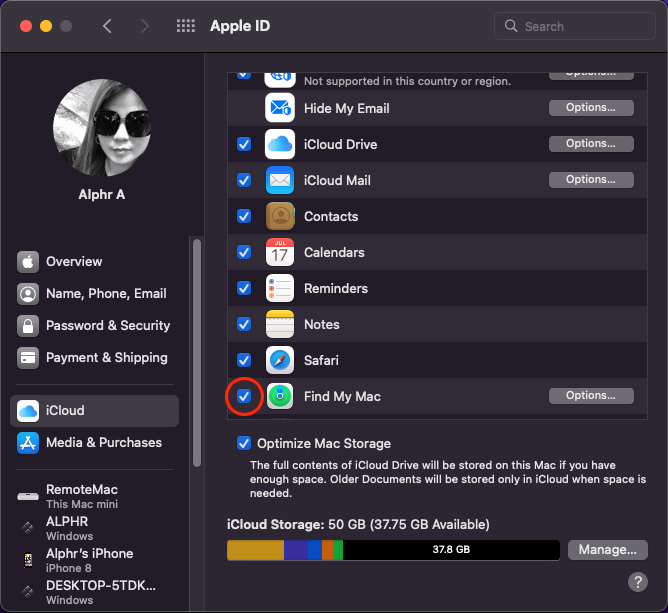
如果您不再拥有想要从“查找”中移除的设备,以下步骤将指导您如何停用激活锁。
- 打开“查找我的”应用,然后滚动到屏幕底部。
- 点击“设备”,然后选择您想要删除的设备。
- 点击“从账户中移除”。
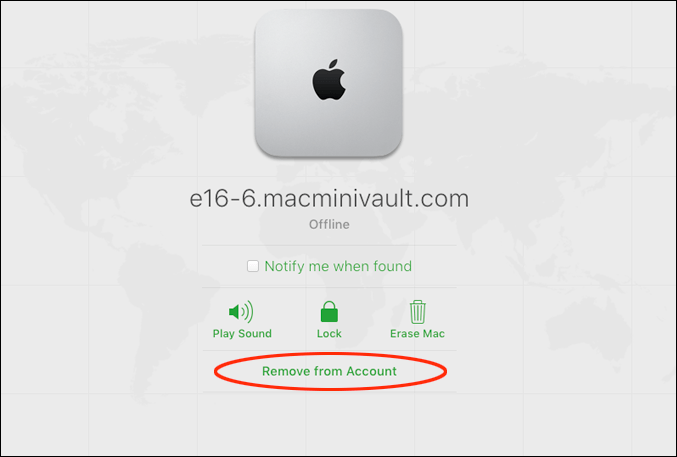
现在,激活锁已经关闭。
如何在iPhone上的“查找”中移除设备
对于您不再使用的设备,可以按照以下步骤将其从“查找我的应用”中删除。除非该产品的激活锁功能仍然开启,否则它不会出现在设备列表中。
- 关闭您要从“查找”中移除的iPhone设备。
- 打开“查找”应用,然后点击屏幕底部的“设备”选项。
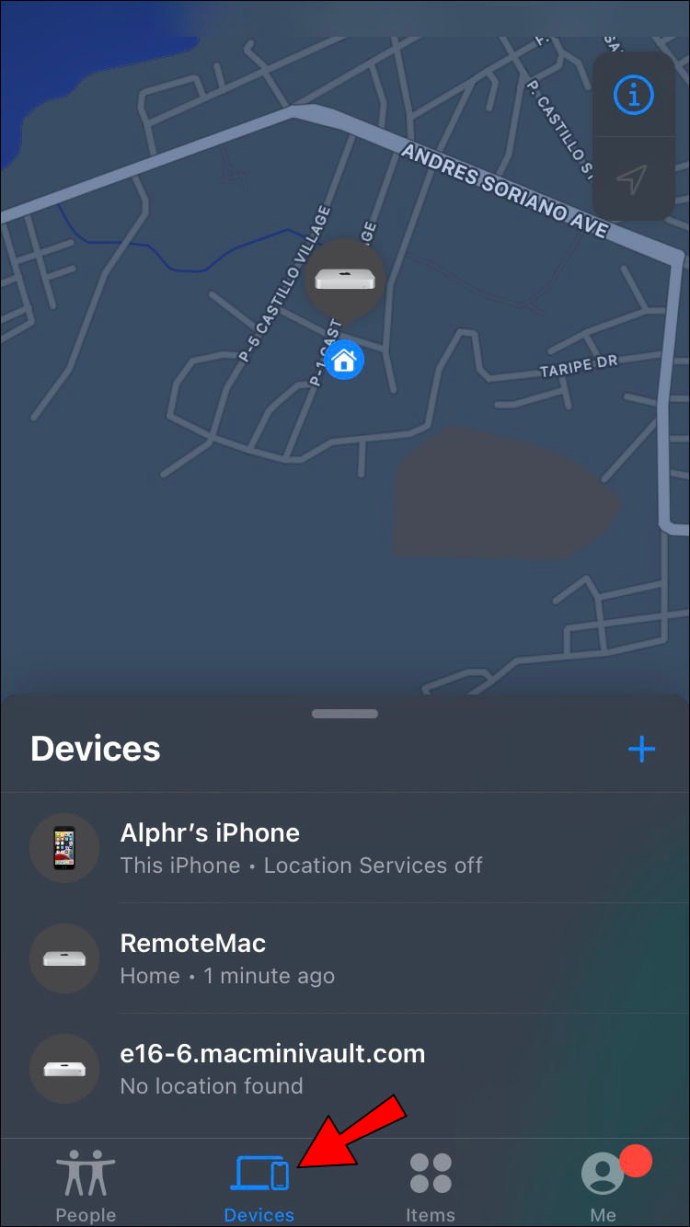
- 在显示的列表中选择您的设备名称,然后点击“移除此设备”。
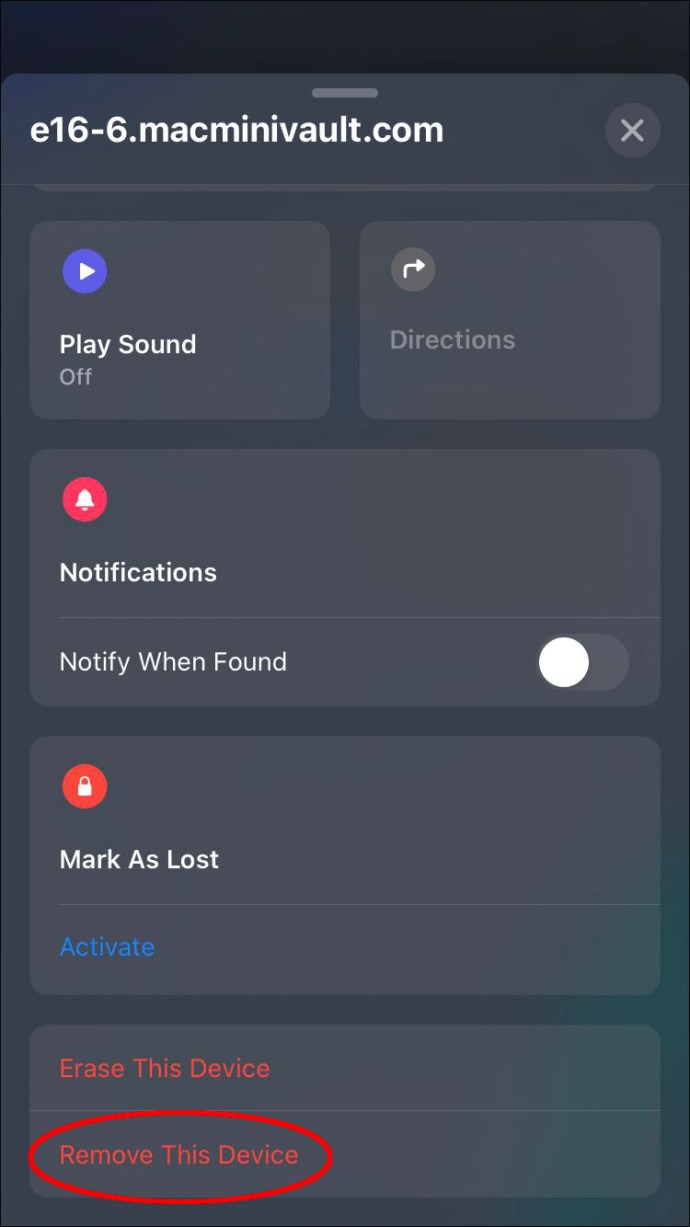
- 点击“移除”以完成该过程。
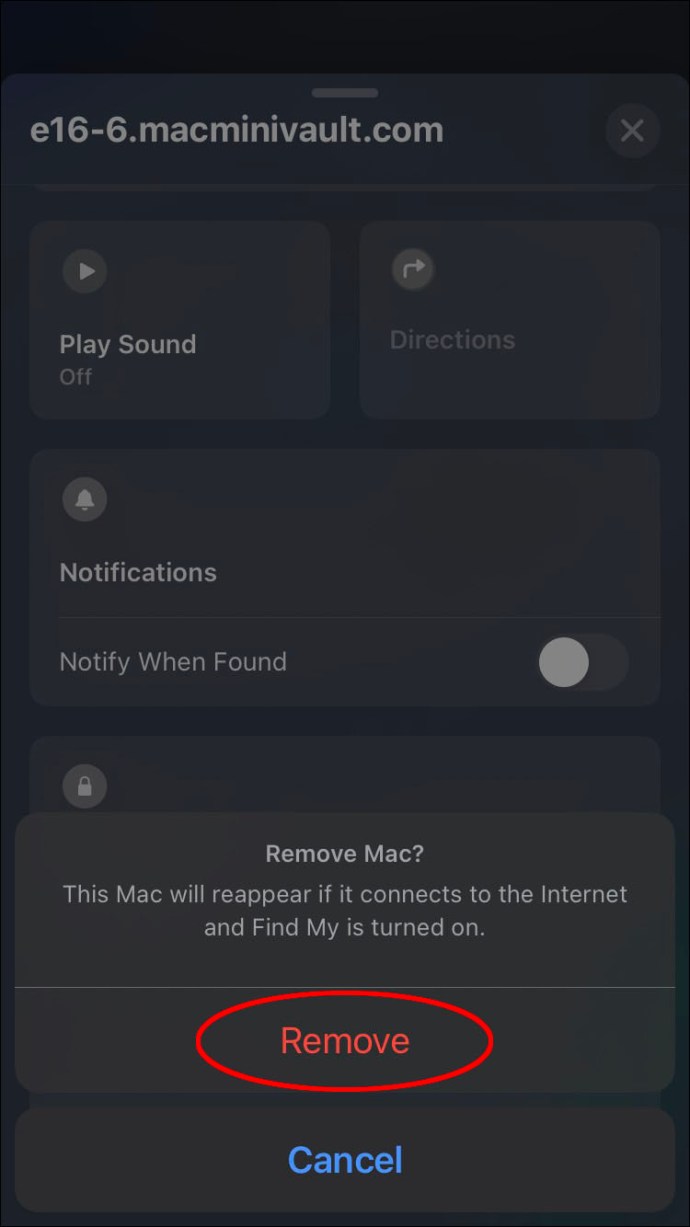
您已成功从“查找我的”功能中删除了您的设备。
关闭iPhone上的激活锁
如果您打算赠送或出售您的iPhone,关闭激活锁是一个好主意。这可以让新用户将设备连接到他们自己的Apple账户。下面是如何禁用激活锁的方法。
如果您可以实际访问该设备:
- 在主屏幕上找到并点击“设置”图标。
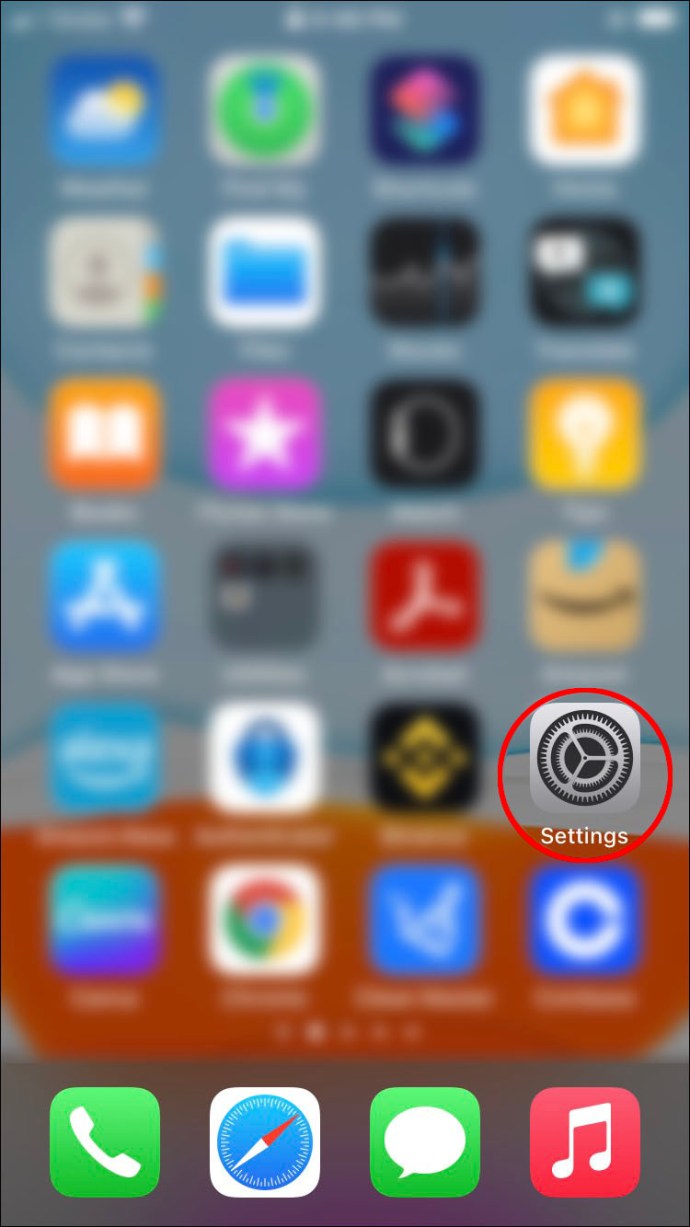
- 点击您的“Apple ID”,然后选择“查找我的”。
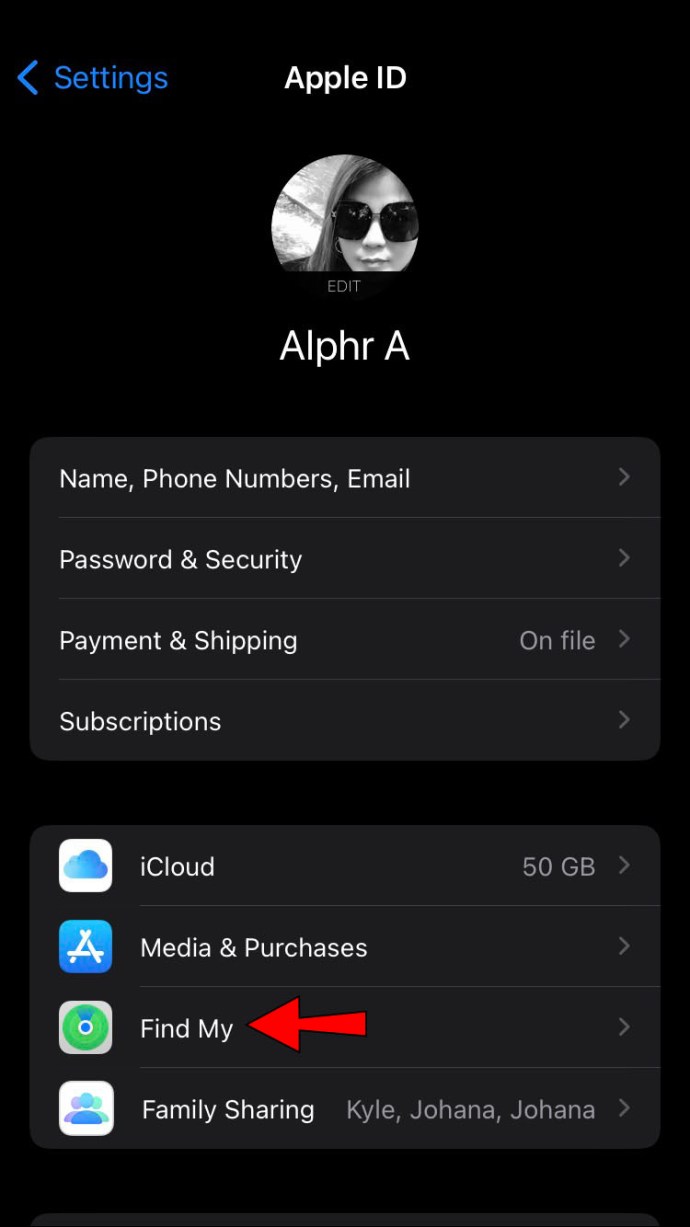
- 关闭“查找我的iPhone”旁边的开关。
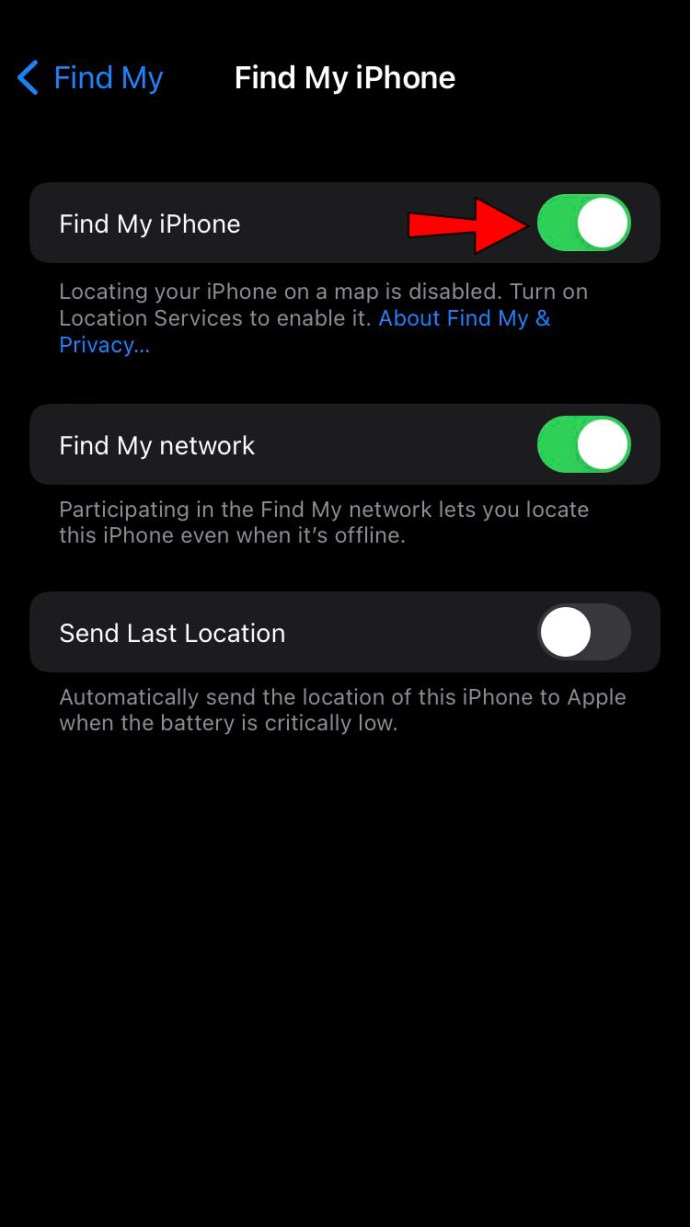
如果您没有要从“查找”中移除的设备,可以使用以下步骤来禁用激活锁。
- 打开“查找我的”应用,然后点击屏幕底部的“设备”选项。
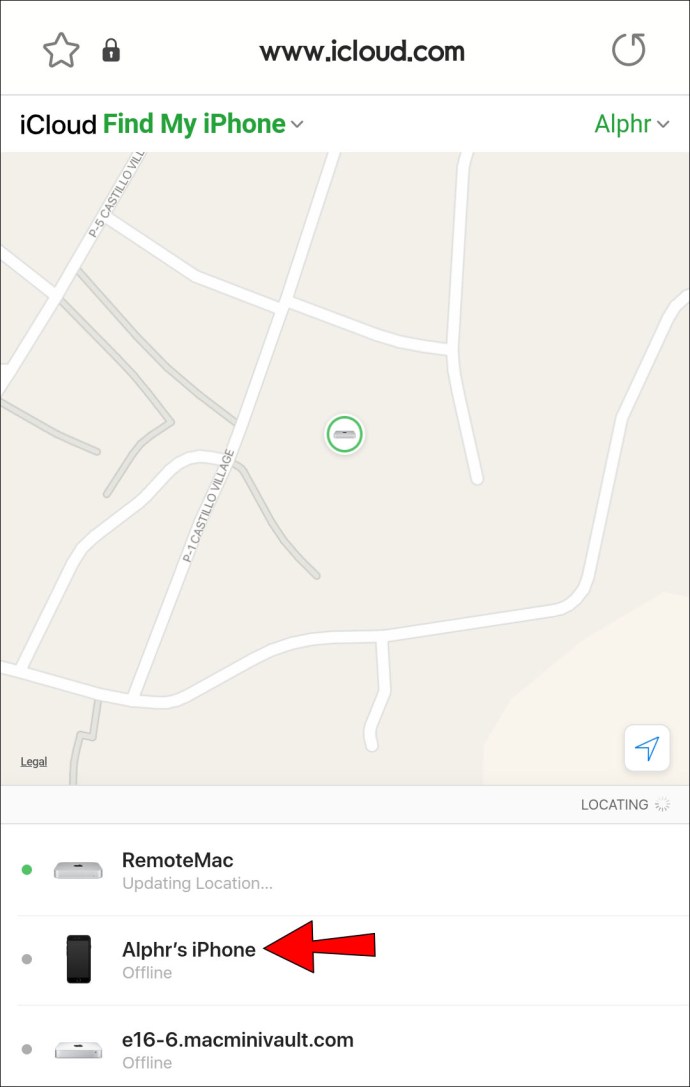
- 点击“从账户中删除”以停用激活锁功能。
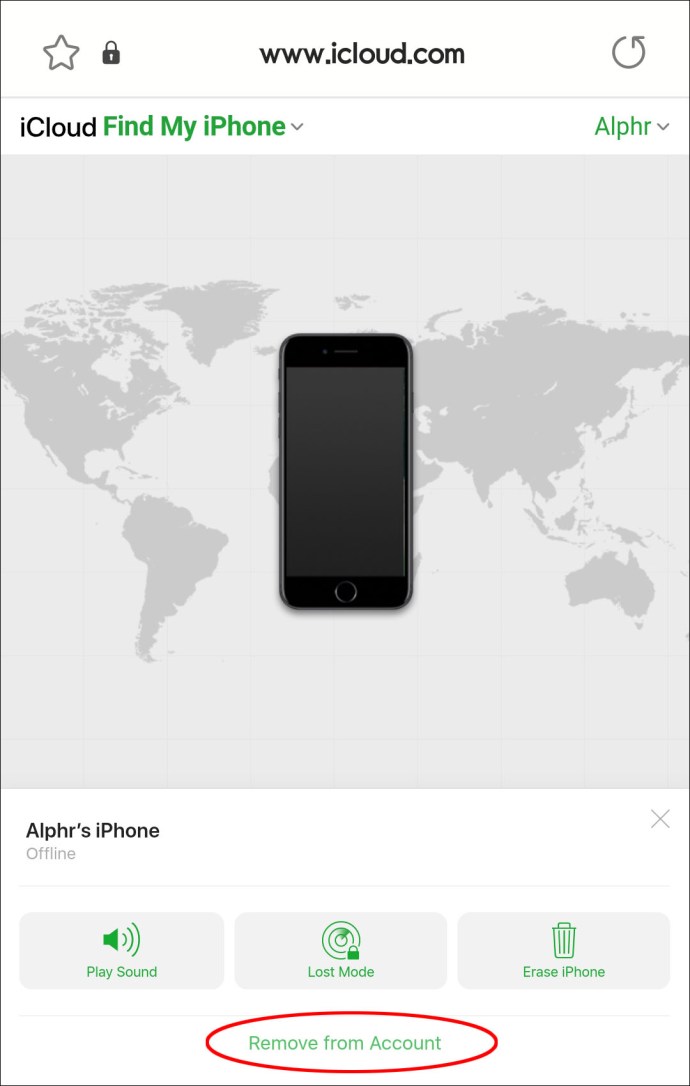
您现在已经成功关闭了激活锁。
如何在iPad上的“查找”中移除设备
要从“查找”应用中移除您不再使用的iPad设备,该设备需要处于离线状态。除非该设备仍然启用了激活锁,否则它将不再显示在您的设备列表中。以下是从“查找”中删除设备的方法。
- 关闭您想要从应用中移除的iPad设备。
- 打开“查找”应用,并点击位于屏幕底部的“设备”选项。
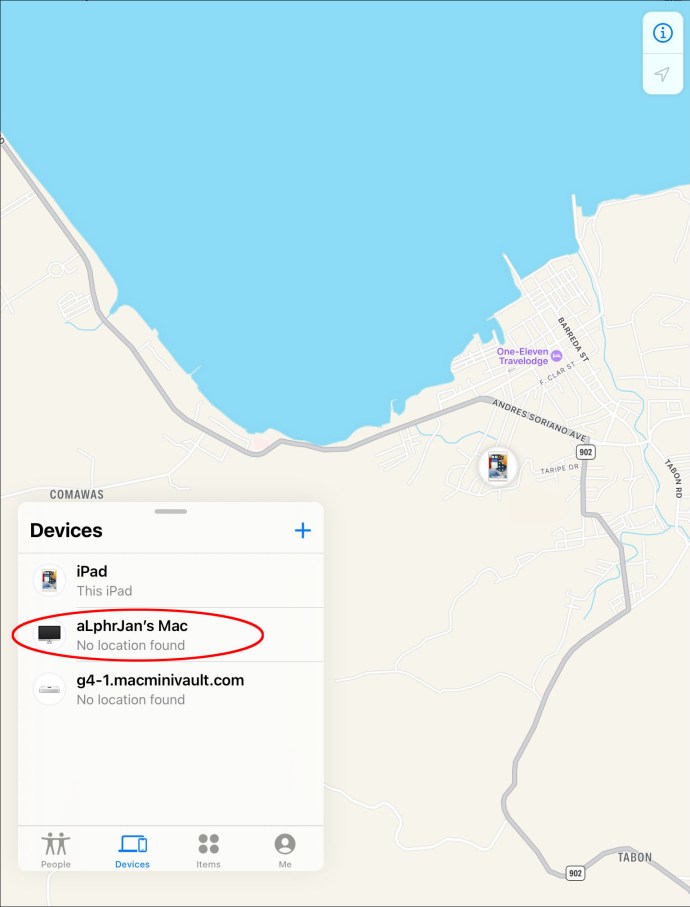
- 点击“移除此设备”,然后再次点击“移除”以确认。
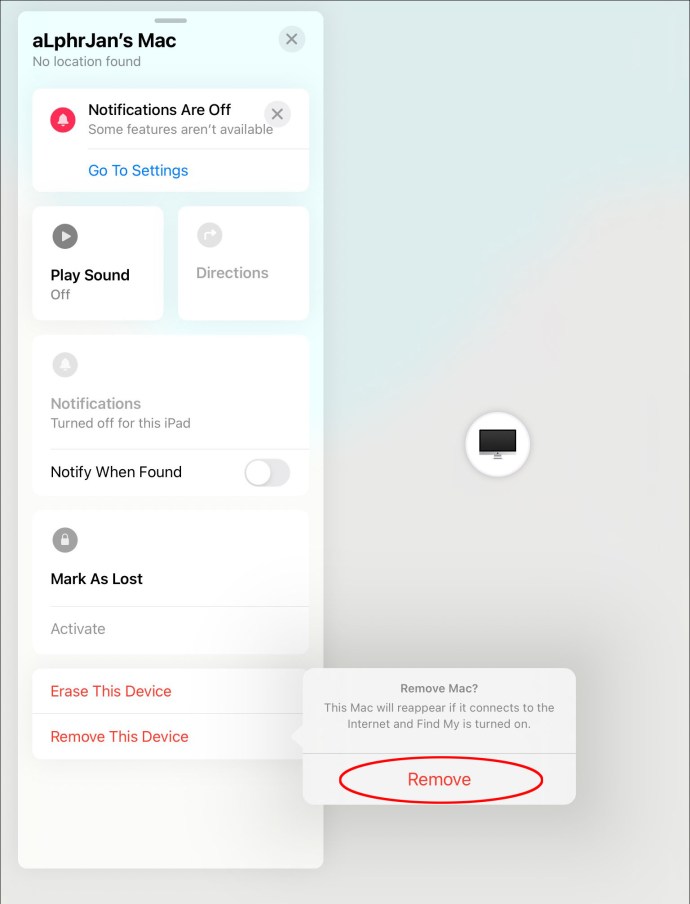
您的设备现在已从“查找”应用中成功移除。
关闭iPad上的激活锁
在您出售或赠送您的苹果设备之前,最好先停用激活锁。这样做将允许新的用户使用他们的Apple ID连接到设备。以下步骤将帮助您禁用激活锁。
如果您有该设备,您可以按照以下步骤关闭激活锁功能。
- 点击“设置”图标。
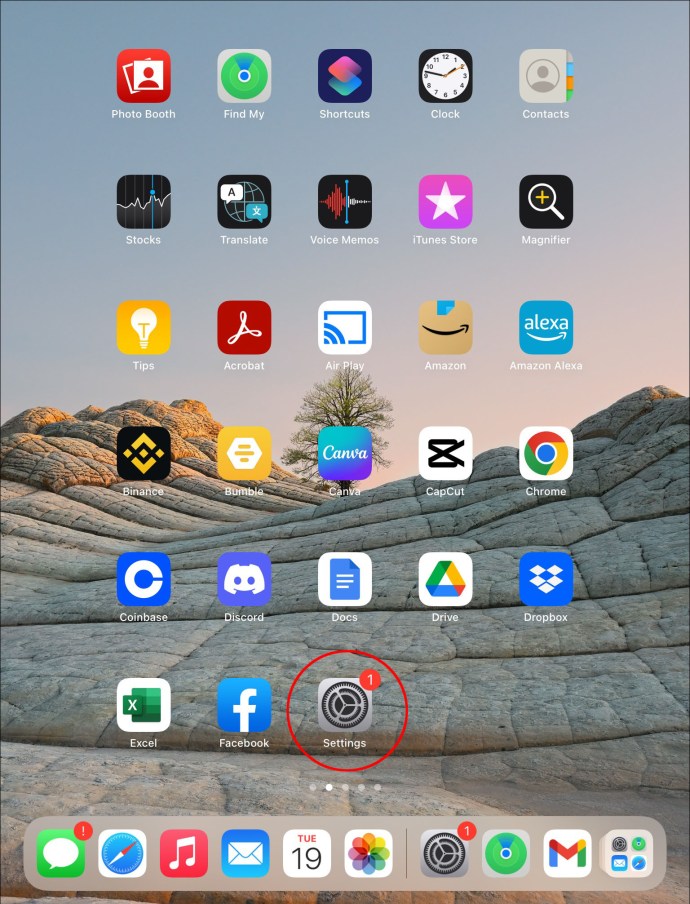
- 选择“Apple ID”,然后选择“查找我的”。
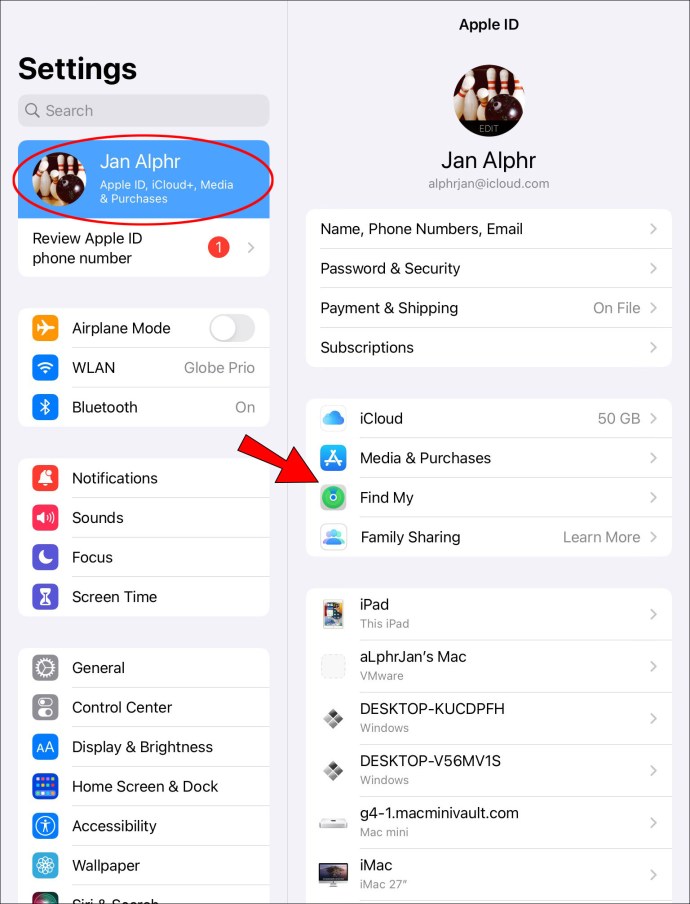
- 关闭“查找我的iPad”旁边的开关。
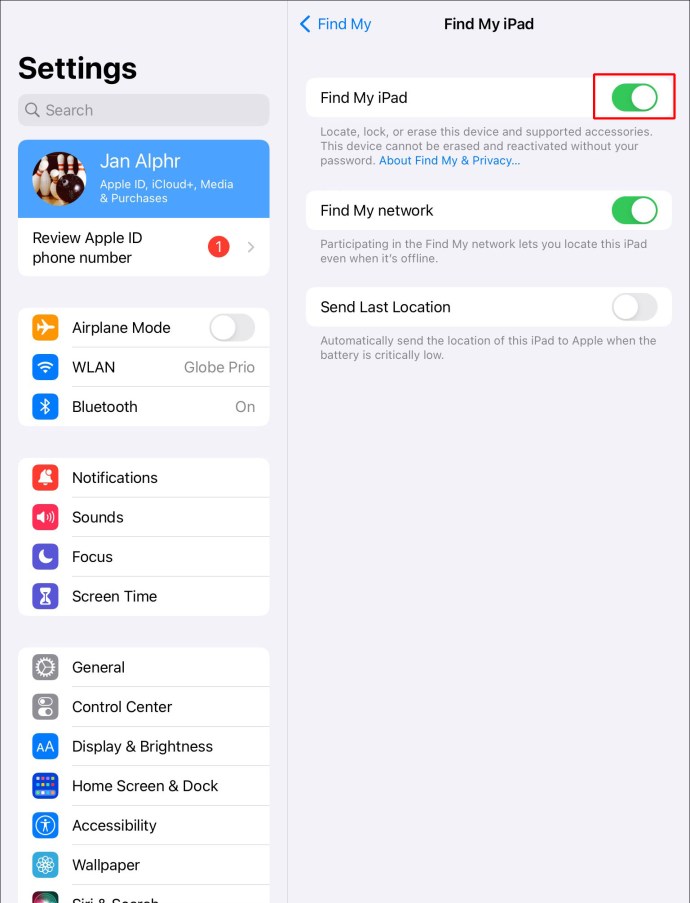
如果您无法访问该设备,可以按照以下说明操作。
- 启动“查找我的”应用,并导航到屏幕底部。
- 点击“设备”,然后选择您想要删除的设备。
- 点击“从账户中删除”。
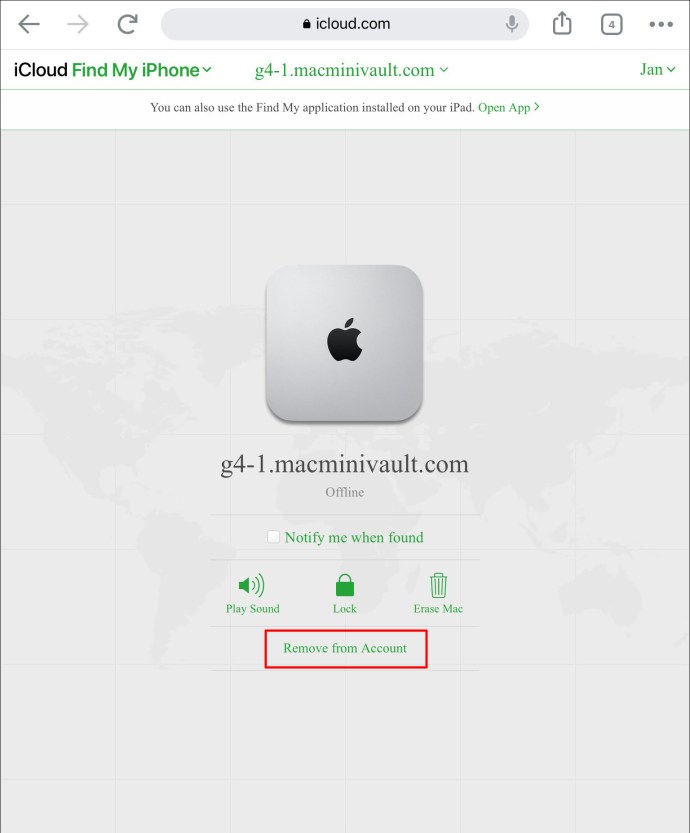
您现在已经成功停用了激活锁功能。
如何在“查找”中移除iPhone皮革钱包
如果您想要将您的皮革钱包连接到另一个Apple ID,您必须先将其与“查找”应用取消关联。该钱包将不再显示在“查找”应用中。以下是从“查找我的”应用中移除皮革钱包的方法。
- 打开“查找”应用,然后点击屏幕底部的“设备”选项。
- 点击“移除此设备”,并按照屏幕上显示的提示进行操作。
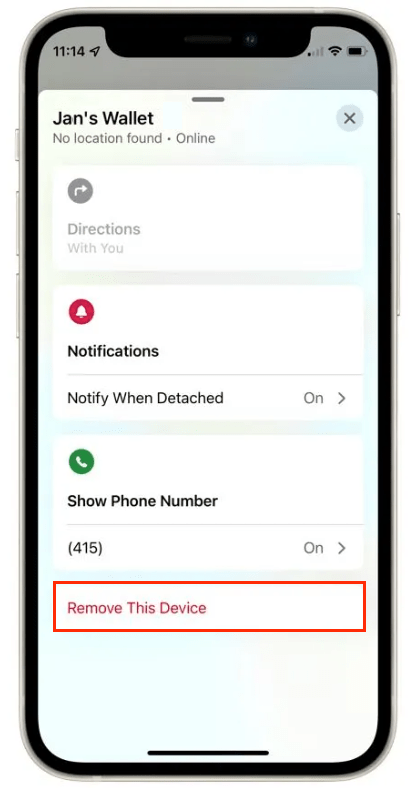
现在,您的iPhone皮革钱包已经从您的设备列表中移除。
常见问题
当我在“查找”中抹掉设备时会发生什么?
如果您想从丢失或被盗的苹果设备中删除所有信息,您可以使用“查找”应用的擦除设备功能。擦除设备会彻底删除其中存储的所有数据,防止您的个人信息落入不法之徒手中。
您设备上的Apple Pay、信用卡、借记卡以及快捷交通卡等功能都将被移除。以下是在“查找”中擦除设备的方法:
1. 打开“查找”应用,点击页面底部的“设备”选项。
2. 找到您的设备名称,然后点击“擦除此设备”。
3. 点击“继续”,并在系统要求时输入您的账户密码。
4. 点击“擦除”,输入您的Apple ID,并再次点击“擦除”。
您设备上的所有信息现在将被彻底删除。
总结
“查找我的”功能非常实用,可以帮助您找回丢失的设备。但是,在某些情况下,您可能需要从应用中删除设备。这可能是因为您要出售设备,或者您不再使用该产品。无论哪种情况,本文都向您展示了如何从“查找”中移除您的苹果设备。这可以确保您的信息安全,并允许新的用户将设备与他们自己的Apple ID关联起来。
您是否曾在“查找”中移除过设备?欢迎在下面的评论区分享您的经验和操作方法。